《PS制作糖果字体效果操作实例》是一篇关于Photoshop的学习教程,通过简单几步就能实现教程中的效果图效果,当然只学习这一点,并不能完全掌握Photoshop技巧;你可以通过此加强操作实例,颜色,图层,蒙版,纹理,文字工具,等高线等多维度案例或实操来进行更多的学习;此教程是由Fanki在2021-07-29发布的,目前为止更获得了 0 个赞;如果你觉得这个能帮助到你,能提升你Photoshop技巧;请给他一个赞吧。
如何在PS中做出bulingbuling有光泽的糖果字效呢?其实很简单,主要就是运用图层样式,具体效果参数可以按照自己当时的情况来看,话不多说,往下看

1.建立一个800*600px的空白文档,并复制一层,添加渐变,渐变左边为#ffffff,右边为#979797
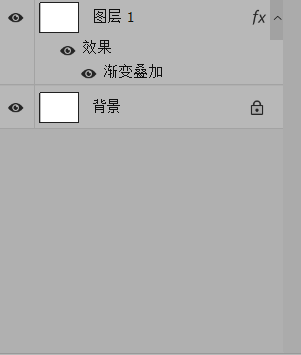
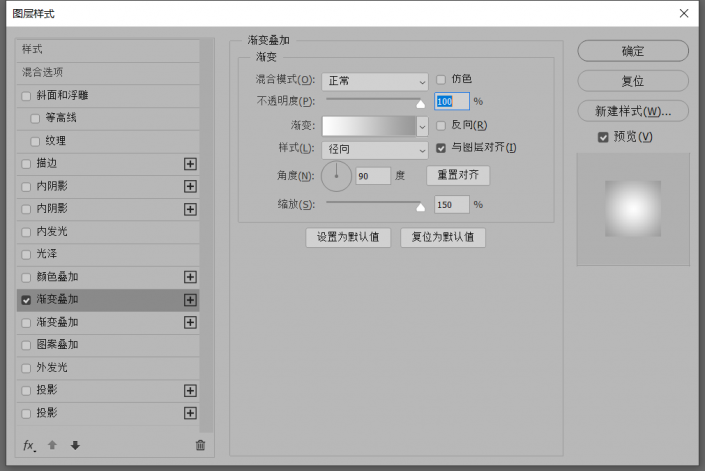
2.添加光晕图层,调整到你觉得合适的位置和大小
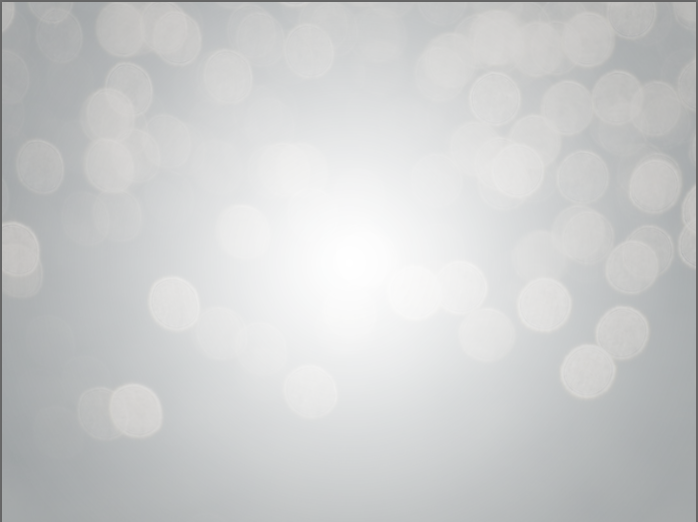
3.输入你想要的字体,我在这儿就输入了大写的candy,然后复制一层,复制层填充为0

4.接下来回到原字体图层,进入图层样式,各步骤与参数如下,当遇到并不是你想到的效果时,你可以自行更改
Step1 斜面与浮雕
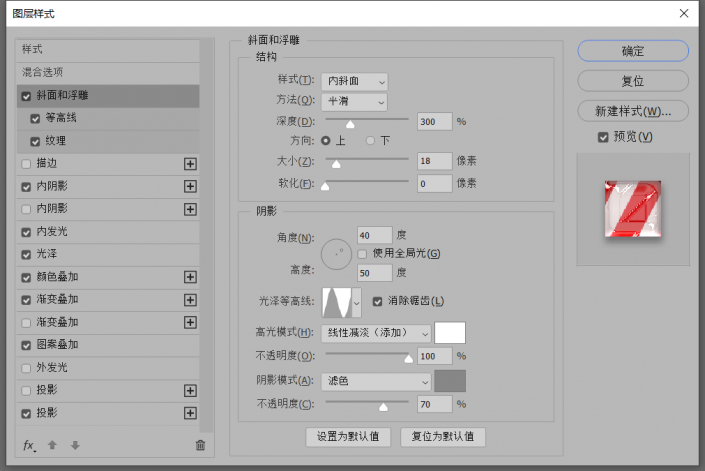
Step2 等高线(主要是让字体的立体阴影效果更明显,你可以按照自己的情况来看哪种更适合)
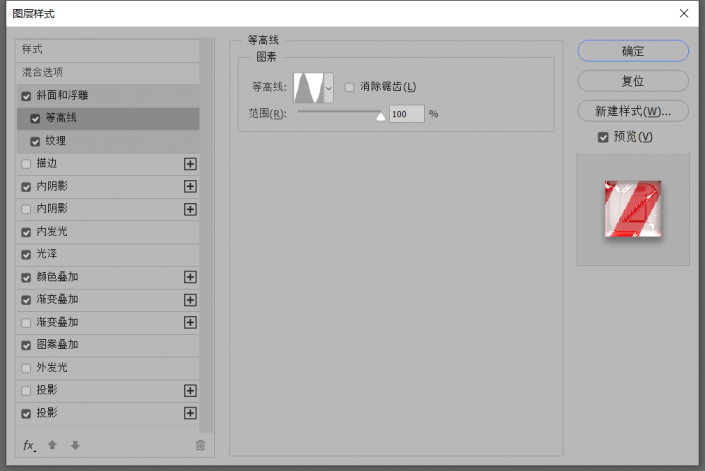
Step3 添加纹理(这里就是为了让字体看上去更有糖果的味道)
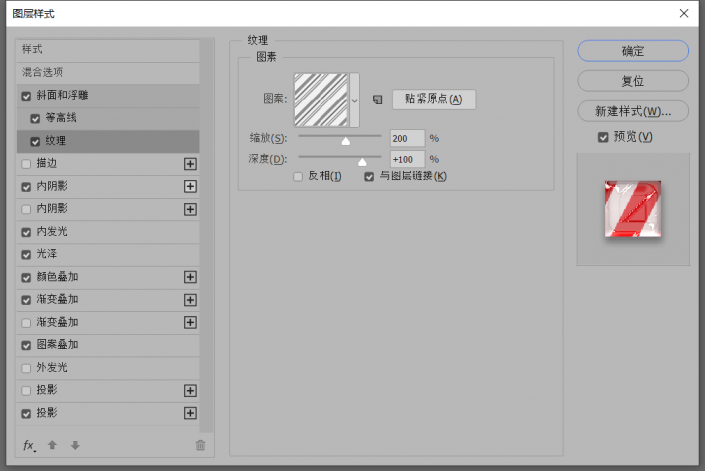
Step4 内阴影
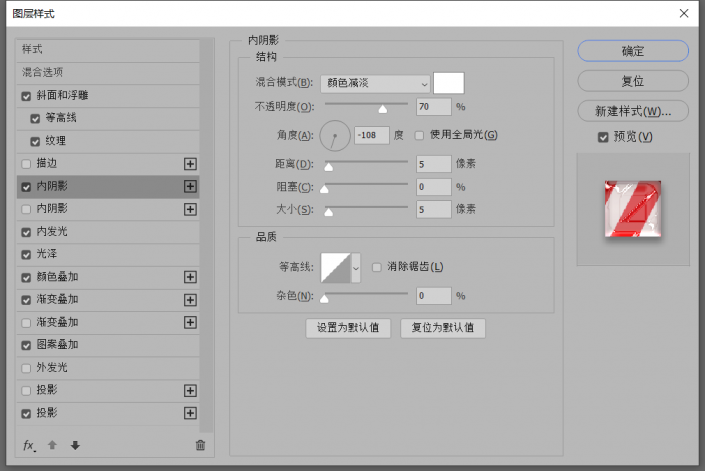
Step5 内发光(渐变色:左#391c21,右#f7efed)
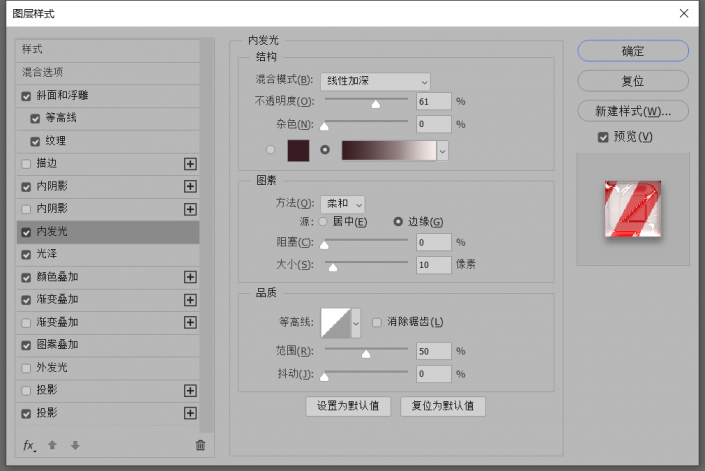
Step6 添加光泽(颜色为#ffeae3)
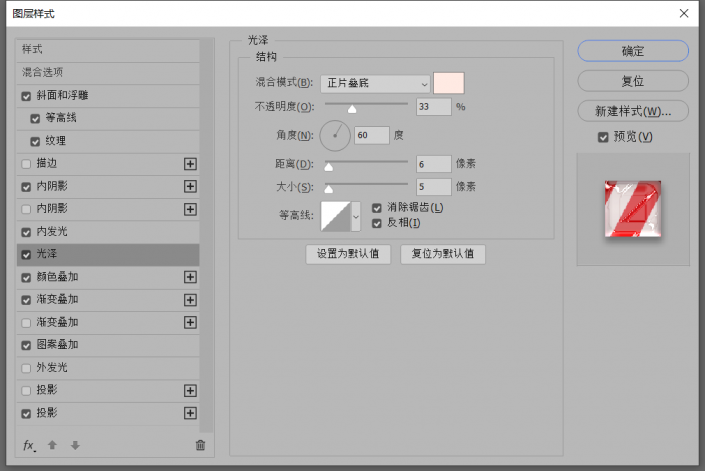
Step7 颜色叠加(颜色为e0dadb)
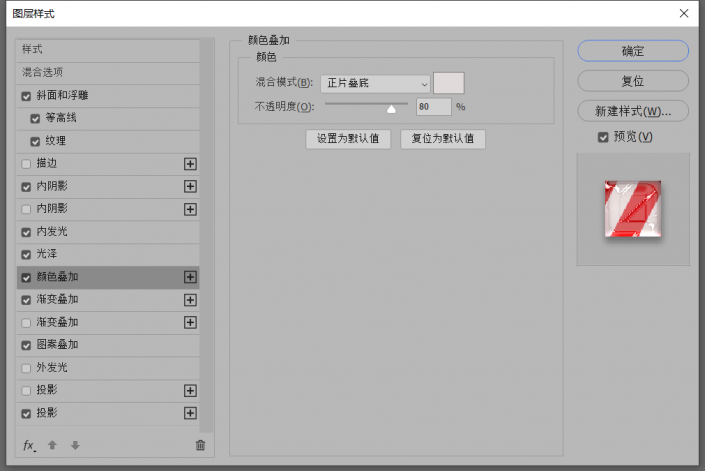
Step8 渐变叠加(左#ffffff,右#999999)
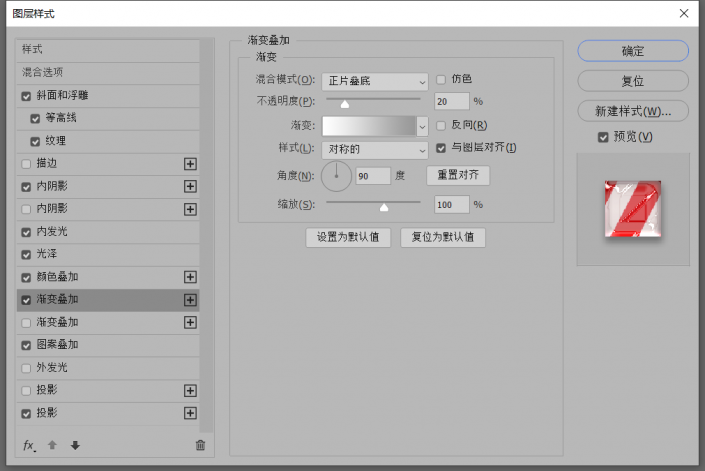
Step9 图案叠加(这里的图案可以自己制作,方法也很简单的)
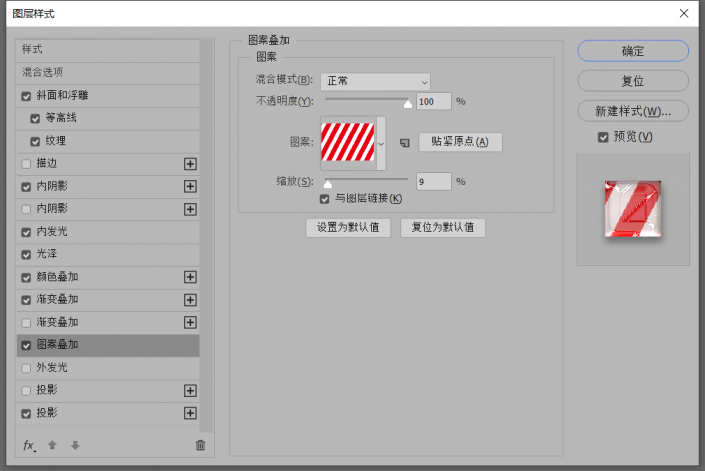
Step10 再添点投影,立体效果更明显
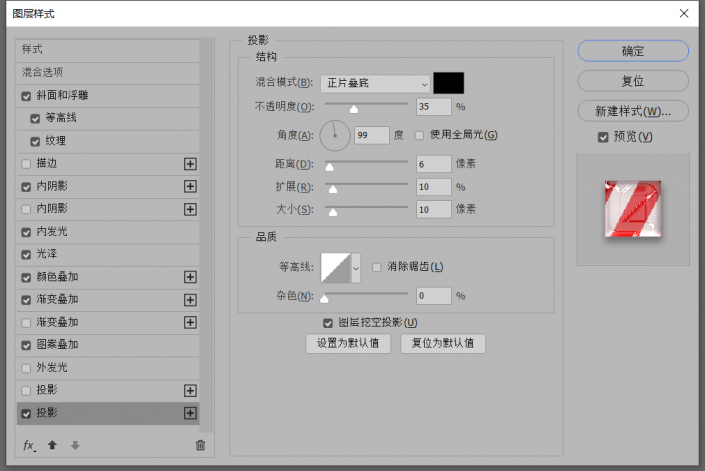
Step11 做到这儿,大概有一个效果了,接下来我们只需要再增加一些细节,让它看上去更有立体感

5.进入复制的字体图层的图层样式
Step1 添加斜面与浮雕,参数入下
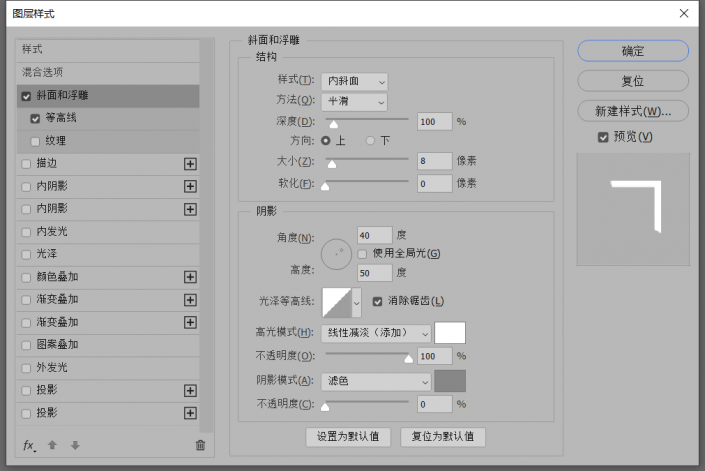
Step2 等高线的参数(等高线在这里的作用就是反应光泽的,不同的等高线有不同的效果,可以试一下,看哪个更好)
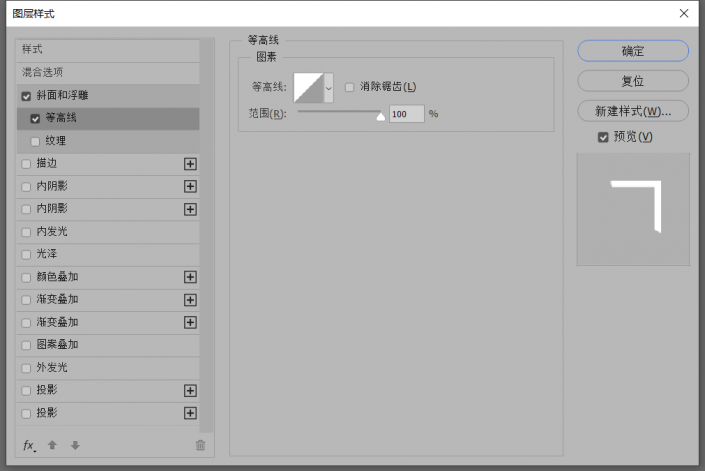
最后的成效是不是很有感觉呢,当然啦,你还可以做的更好!

以上就是PS制作糖果字体效果操作实例的全部内容介绍了,关于更PS教程信息,欢迎关注北极熊素材库,给你带来最丰富的素材图片和最有用的教程,更多最新资讯。
赠人玫瑰,手有余香
< 上一篇 PS文字工具基础详情视频教程
> 下一篇 PS制作黑白字体效果操作实例
2022-06-15 10:07
2022-06-07 09:55
1850浏览 09-26
594浏览 06-22
716浏览 06-09
100浏览 05-05
101浏览 04-22

首席设计师

高级视觉设计师

高级插画设计师






输入的验证码不正确
评论区
暂无评论